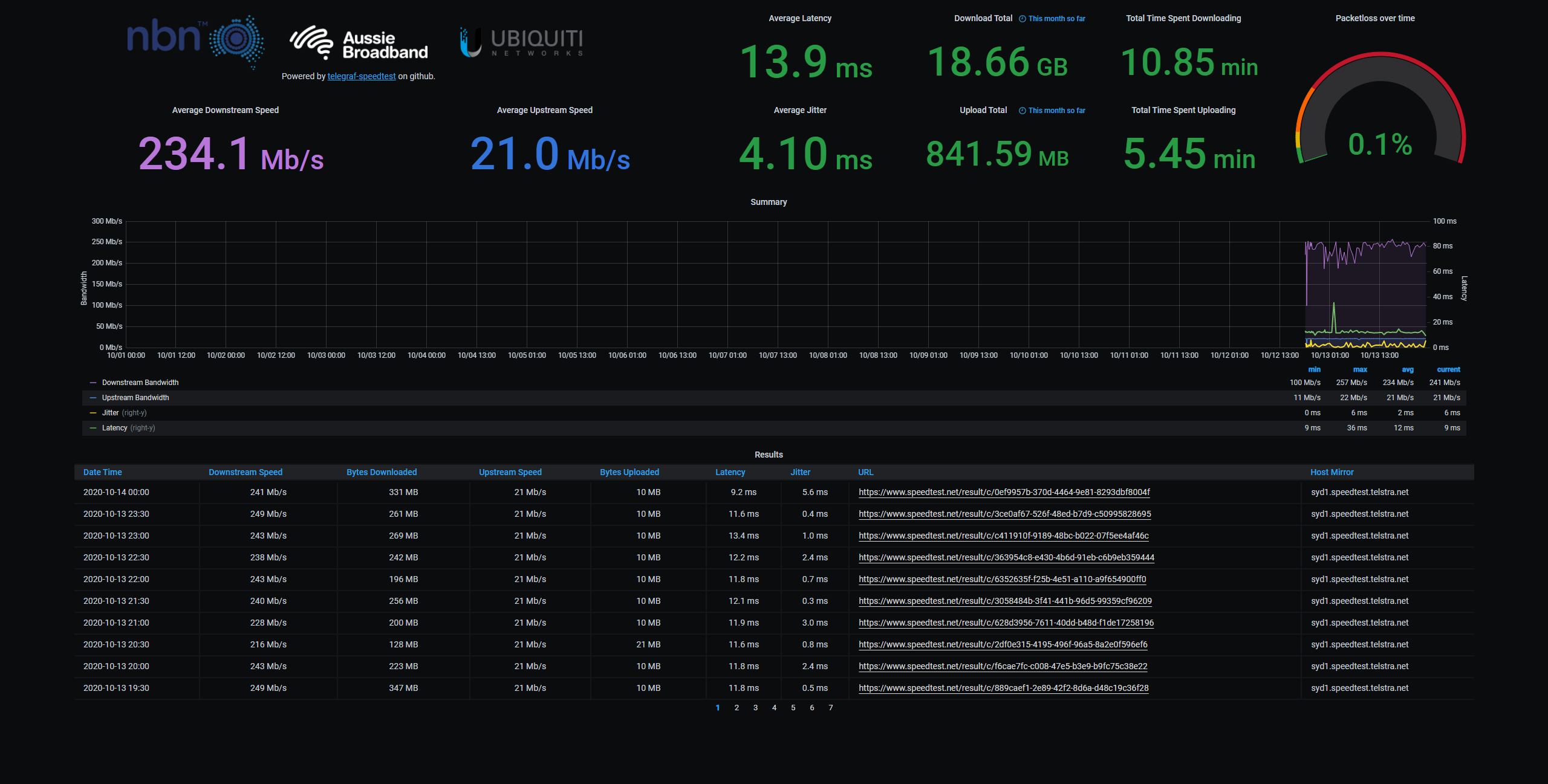Afficher/cacher Sommaire
Telegraf + InfluxDB + Grafana

En root
Grafana
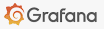
apt-get install -y apt-transport-https
apt-get install -y software-properties-common wget
wget -q -O - https://packages.grafana.com/gpg.key | apt-key add -
echo "deb https://packages.grafana.com/oss/deb stable main" > /etc/apt/sources.list.d/grafana.list
apt-get update
apt-get install grafana
systemctl daemon-reload
systemctl start grafana-server
systemctl status grafana-server
systemctl enable grafana-server
Désactiver les enregistrements
nano /etc/grafana/grafana.ini
...
[users]
# disable user signup / registration
allow_sign_up = false
...
Pour activer les changements, redémarrez Grafana :
systemctl restart grafana-server
Vérifiez que tout fonctionne en vérifiant le statut service de Grafana :
systemctl status grafana-server
l’interface d’administration de Grafana est accessible à l’URL http://127.0.0.1:3000
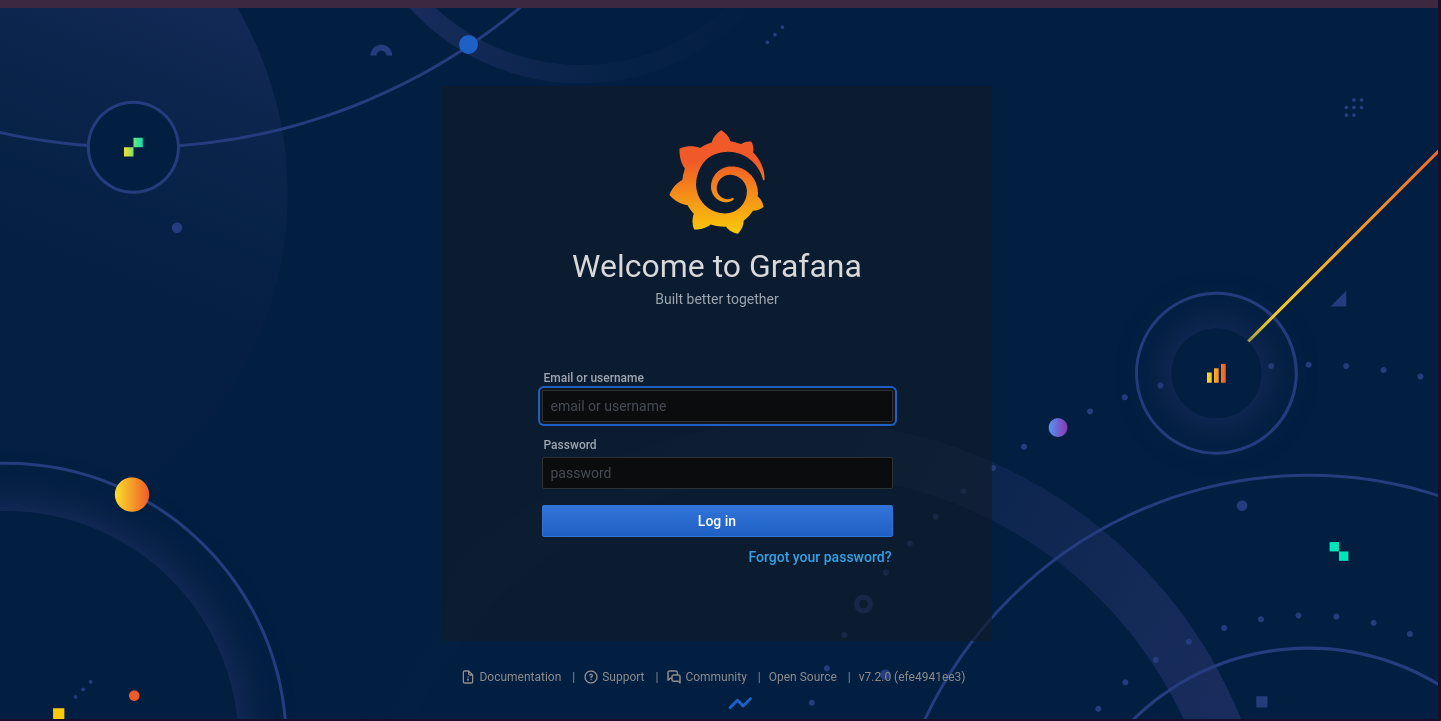
A la première connexion, seul un compte “admin” est créé, avec le mot de passe “admin”.
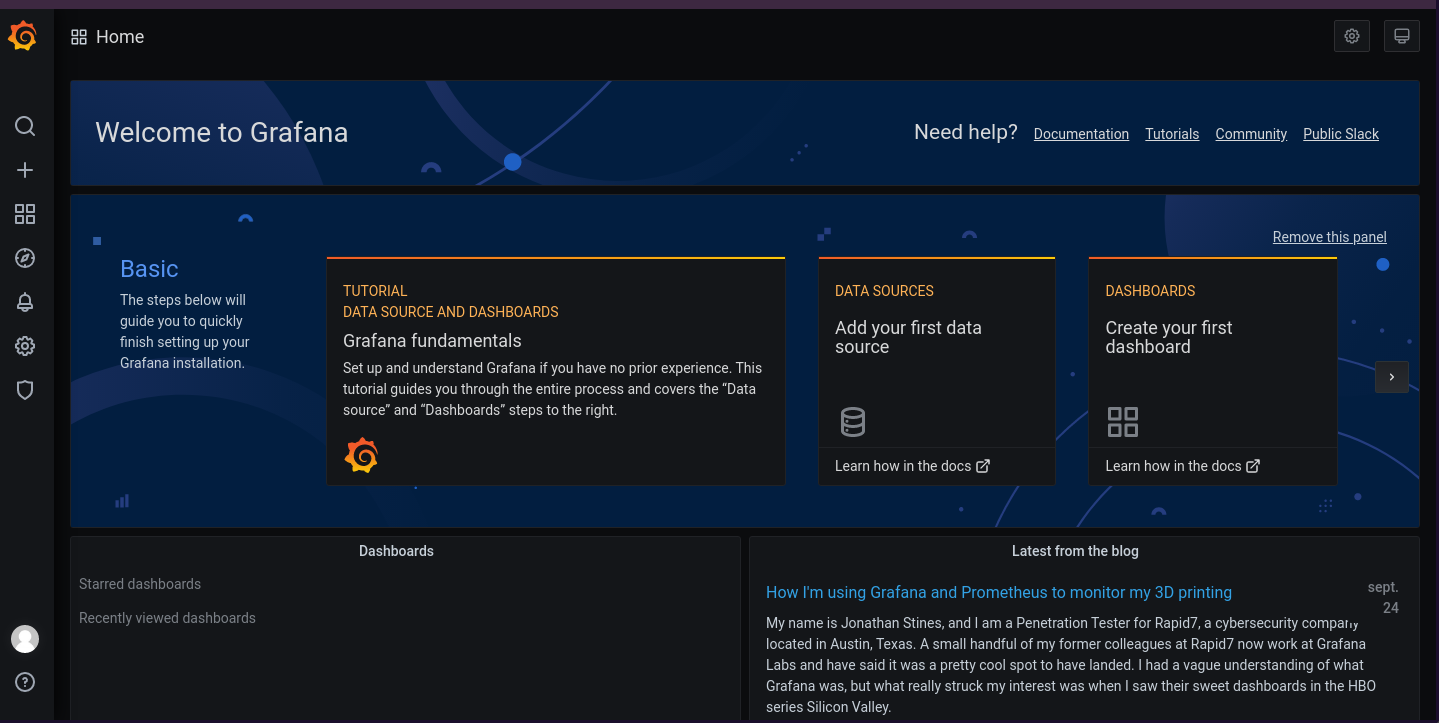
Créer le nouveau mot de passe
Pour créer les dashboards, vous pouvez récupérer des dashboards de la communauté Grafana ou créer vos propres dashboards.
InfluxDB + Telegraf
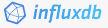
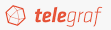
curl -sL https://repos.influxdata.com/influxdb.key | apt-key add -
echo "deb https://repos.influxdata.com/debian buster stable" | sudo tee /etc/apt/sources.list.d/influxdb.list
apt update
apt install influxdb telegraf
Si non actif (enabled)
sudo systemctl enable --now influxdb
Par défaut, InfluxDB utilise les ports réseau suivants :
- Le port TCP 8086 est utilisé pour la communication client-serveur via l’API HTTP d’InfluxDB
- Le port TCP 8088 est utilisé pour le service RPC pour la sauvegarde et la restauration
Créez ensuite un utilisateur avec un mot de passe d’authentification :
curl -XPOST "http://localhost:8086/query" --data-urlencode "q=CREATE USER username WITH PASSWORD 'strongpassword' WITH ALL PRIVILEGES"
Remplacer :
- username par votre propre nom d’utilisateur
- strongpassword avec votre propre mot de passe (notez que le mot de passe nécessite des guillemets simples)
On va créer 2 utilisateurs dans influxDB : admin et telegraf
Maintenant, chaque fois que vous devez exécuter des commandes influxdb sur le terminal, vous devez spécifier le nom d’utilisateur en utilisant les options -username et mot de passe en utilisant -password.
influx -username 'username' -password 'password'
Pour le curl, utilisez -u pour spécifier le nom d’utilisateur et le mot de passe séparés par deux points.
curl -G http://localhost:8086/query -u username:password --data-urlencode "q=SHOW DATABASES"
On peut créer les utilisateurs avec influx en mode cli
$ influx
Connected to http://localhost:8086 version 1.7.7
InfluxDB shell version: 1.7.7
> CREATE USER admin WITH PASSWORD 'password' WITH ALL PRIVILEGES
> SHOW USERS
user admin
---- -----
admin true
Débit Internet (Speedtest)
Speedtest by Ookla
Installer le CLI officiel du SpeedTest depuis SpeedTest.net
sudo apt-get install gnupg apt-transport-https dirmngr
export INSTALL_KEY=379CE192D401AB61
sudo apt-key adv --keyserver keyserver.ubuntu.com --recv-keys 379CE192D401AB61
echo "deb https://ookla.bintray.com/debian generic main" | sudo tee /etc/apt/sources.list.d/speedtest.list
sudo apt-get update
# Other non-official binaries will conflict with Speedtest CLI
# Example how to remove using apt-get
# sudo apt-get remove speedtest-cli
sudo apt-get install speedtest
La commande speedtest sera exécutée avec les options et arguments suivants :
-f json: spécifie le format de retour à json, nous facilitant l’extraction par la suite--accept-license: pour accepter en non interactif la license d’utilisation speedtest/Ookla--accept-gdpr: pour accepter en non interactif les conditions de conservation/utilisation des résultats par speedtest/Ookla
Où est situé speedtest
which speedtest
/usr/bin/speedtest
Effectuer un test de vitesse avec les arguments pour accepter la licence
/usr/bin/speedtest --accept-license --accept-gdpr
License acceptance recorded. Continuing.
Speedtest by Ookla
Server: fdcservers.net - Paris (id = 6027)
ISP: Free SAS
Latency: 36.33 ms (1.89 ms jitter)
Download: 5.86 Mbps (data used: 6.6 MB)
Upload: 0.87 Mbps (data used: 883.3 kB)
Packet Loss: 0.0%
Result URL: https://www.speedtest.net/result/c/c2afe835-66f4-49cf-842b-243d1bf73714
Test en json
/usr/bin/speedtest --accept-license --accept-gdpr -f json-pretty
{
"type": "result",
"timestamp": "2021-01-17T13:13:04Z",
"ping": {
"jitter": 4.4880000000000004,
"latency": 35.834000000000003
},
"download": {
"bandwidth": 718477,
"bytes": 3960280,
"elapsed": 5501
},
"upload": {
"bandwidth": 104646,
"bytes": 857216,
"elapsed": 8712
},
"packetLoss": 0,
"isp": "Free SAS",
"interface": {
"internalIp": "192.168.0.46",
"name": "eth0",
"macAddr": "02:C2:09:40:F2:2B",
"isVpn": false,
"externalIp": "82.64.18.243"
},
"server": {
"id": 16476,
"name": "Naitways",
"location": "Paris",
"country": "France",
"host": "speedtest.naitways.net",
"port": 8080,
"ip": "185.175.150.6"
},
"result": {
"id": "3752ae3d-5625-4d7b-b986-d8491fd4be61",
"url": "https://www.speedtest.net/result/c/3752ae3d-5625-4d7b-b986-d8491fd4be61"
}
}
La définition de quelques champs du résultat
- result_id: l’id unique du test chez Speedtest/Ookla
- ping_latency: la latence du ping en millisecondes
- download_bandwidth: le débit descendant de notre connexion internet en bytes par secondes
- upload_bandwidth: le débit montant de notre connexion internet en bytes par secondes
Speedtest telegraf
Ajouter la configuration speedtest.conf dans telegraf sous /etc/telegraf/telegraf.d
OU copier la configuration et l’ajouter à votre telegraf.conf
sudo nano /etc/telegraf/telegraf.d/speedtest.conf
[[inputs.exec]]
#commands = ["/usr/bin/speedtest -s 2629 -f json-pretty --accept-license --accept-gdpr"] #Specified Telstra Sydney
commands = ["/usr/bin/speedtest -f json-pretty --accept-license --accept-gdpr"]
name_override = "Speedtest"
timeout = "2m"
interval = "30m"
data_format = "json"
json_string_fields = [ "timestamp",
"download_bandwidth",
"download_bytes",
"upload_bandwidth",
"upload_bytes",
"ping_latency",
"ping_jitter",
"server_name",
"server_host",
"result_url" ]
[[outputs.influxdb]]
urls = ["http://localhost:8086"] # required
database = "telegraf" # required
retention_policy = ""
write_consistency = "any"
timeout = "15s"
username = "telegraf"
password = "xxxxxxxxxxxxxxxxxxxxxxxx"
#user_agent = "telegraf"
Redémarrer le télégraphe sudo systemctl restart telegraf
p.s. Ne fixez pas l’intervalle trop court ou vous risquez de vous faire interdire…
Speedtest InfluxDB
Un regard sur les données capturées
influx -username 'telegraf' -password 'xxxxx'
Connected to http://localhost:8086 version 1.8.3
InfluxDB shell version: 1.8.3
> SHOW DATABASES;
name: databases
name
----
_internal
telegraf
> USE telegraf;
Using database telegraf
> SHOW measurements;
name: measurements
name
----
Speedtest
cpu
disk
diskio
kernel
mem
processes
swap
system
> SELECT * FROM Speedtest;
name: Speedtest
time download_bandwidth download_bytes download_elapsed host interface_externalIp packetLoss ping_jitter ping_latency result_url server_host server_id server_ip server_location server_name server_port upload_bandwidth upload_bytes upload_elapsed
---- ------------------ -------------- ---------------- ---- -------------------- ---------- ----------- ------------ ---------- ----------- --------- --------- --------------- ----------- ----------- ---------------- ------------ --------------
1610890238000000000 472399 5613896 13510 a20-olinuxino 82.64.18.243 9.701492537313433 6.231 110.508 https://www.speedtest.net/result/c/d0486818-3173-43a2-8b86-fd30f4b5a68a speedtest.maasaki.fr 37297 51.178.108.168 Paris Ineside France 8080 49359 562240 11522
1610891134000000000 369545 3246416 9102 a20-olinuxino 82.64.18.243 0 9.994 89.355 https://www.speedtest.net/result/c/5805c1be-a02c-4da4-ac3e-d3a6bfc3abe8 speedtest.naitways.net 16476 185.175.150.6 Paris Naitways 8080 31767 470600 15012
1610892042000000000 598953 7574400 15002 a20-olinuxino 2a01:e0a:2de:2c71::1 0 4.037 109.277 https://www.speedtest.net/result/c/5f110bc3-7616-44f3-a1c7-1a9f15353e04 montsouris3.speedtest.orange.fr 24215 2a01:cb04:2004:4001::3 Paris ORANGE FRANCE 8080 53554 751680 15009
>QUIT
Speedtest grafana
Pour vous connecter a l’interface web de Grafana, rendez vous à l’url http://localhost:3000/
Saisir le mot de passe de l’utilisateur admin
telegraf-speedtest et copier le json https://raw.githubusercontent.com/risb0r/telegraf-speedtest/master/Speedtest.net-metrics.json
Dans le menu survolez le + (Create) puis sélectionnez “Import”.
collez le dans la zone “Import via panel json”
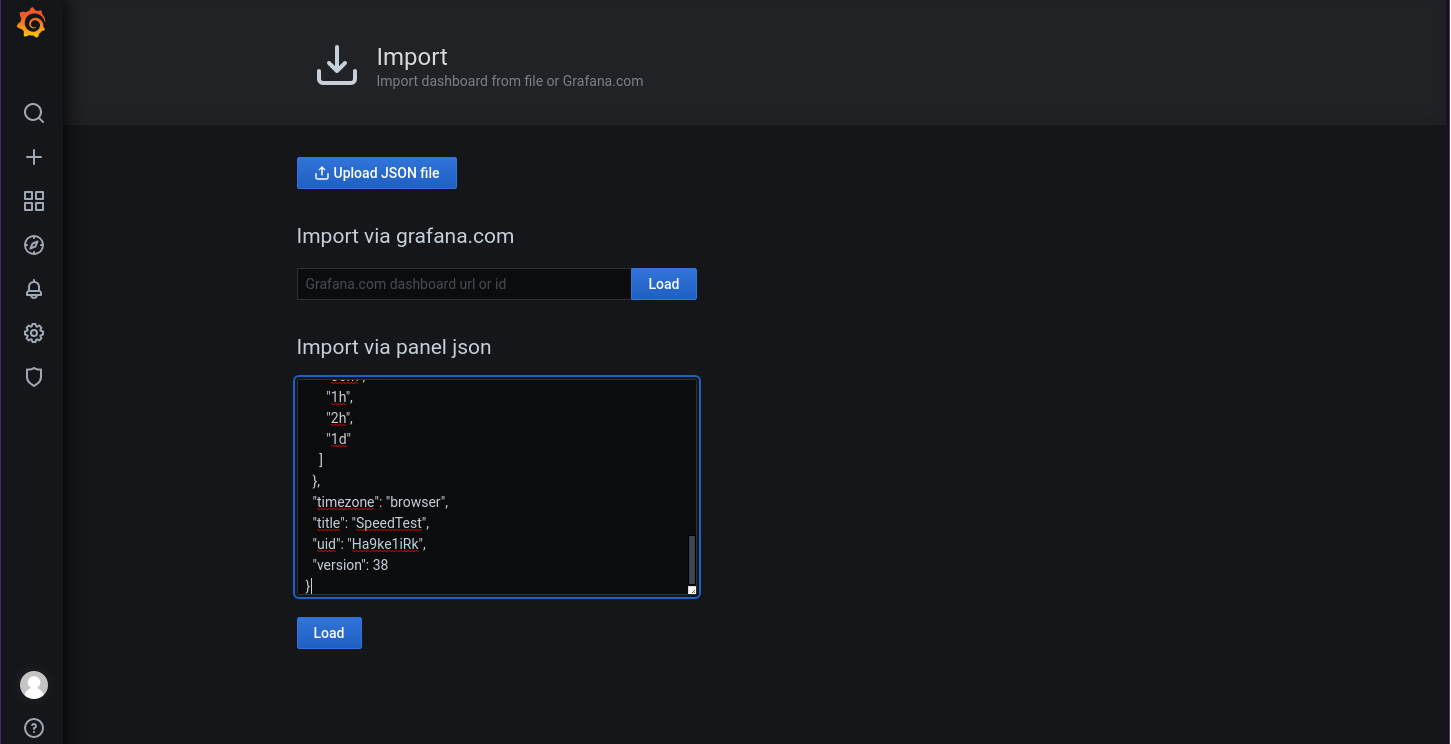
puis chargez le (bouton “Load”).
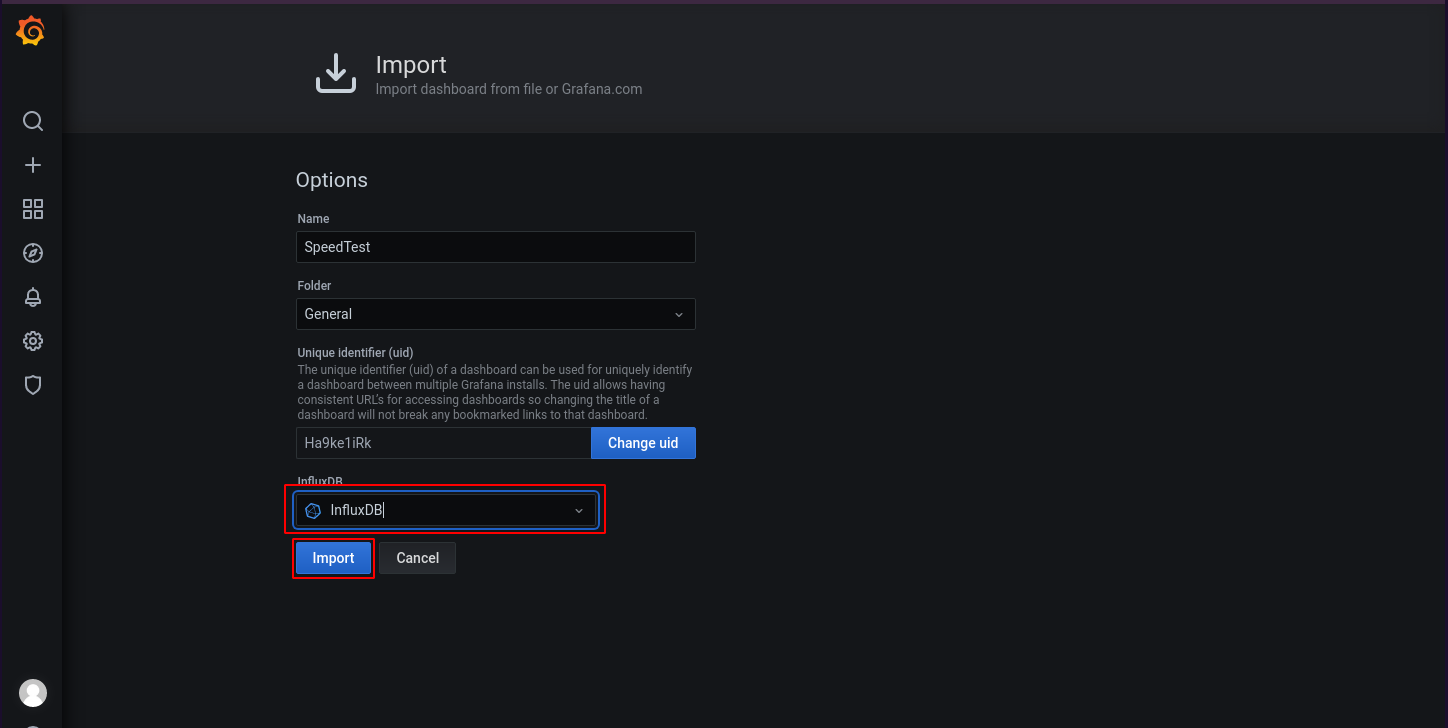
Sélection InfluxDB et Cliquer sur “Import”